Desconectación correcta de actualización automática Windows OS

- 4454
- 1074
- Germán Ballesteros
Comprenda cómo deshabilitar la actualización de Windows 7 o 10 si no la necesita. Las actualizaciones se cargan automáticamente. No "piden" permiso al usuario, sino que simplemente dan una notificación de que los nuevos componentes están instalados. Pero esto se puede cambiar en la configuración, entonces usted mismo elegirá qué descargar y cuándo.

Cuándo desconectar la renovación automática
Se pueden encontrar errores y "agujeros" en el sistema operativo, por lo que los desarrolladores producen parches con correcciones. Recomendamos cargar todas las actualizaciones obligatorias de Windows 7, 8, 10 y otras versiones. Con actualizaciones puede agregar nuevas funciones o mejorar.
Pero a veces aparecen problemas junto con los componentes establecidos. En tales casos, debe elegir manualmente qué parches necesita, y también saber cómo deshabilitar la actualización automática de Windows 7, Vista, 8, 10. Esto debe hacerse si:
- Debido a las actualizaciones, aparecen errores críticos.
- El sistema se congela mientras carga los componentes.
- Mala velocidad de Internet. Desea descargar cuando la red no está ocupada y la carga es mínima.
- No tienes una tarifa ilimitada, así que tienes que pagar cada megabyte.
- No hay suficiente memoria libre en el disco duro, en particular, en el disco del sistema C: \.
- No tienes tiempo para esperar hasta que todo esté marcado y establecido. Necesita apagar la computadora y hacer su negocio.
- Tienes una versión sin licencia ("Pirate") de Windows. No importa qué - 10, 8 o 7. La actualización puede bloquearla.
- Estás cansado del reinicio automático.
- Quieres elegir qué poner y qué - no. Por ejemplo, si no necesita paquetes de idiomas, porque ya está bien orientado en la interfaz. El parche solo ocupará un lugar.
El centro de las actualizaciones
Aprenderemos a deshabilitar las actualizaciones de Windows. En el algoritmo de acción de 7-ke y 10 ke varía ligeramente.
Windows 7
- Abra el panel de control. Para cambiar entre modos de visualización, haga clic en el enlace a la derecha. Hay una flecha pequeña que indica hacia abajo.
- Categoría "Sistema" (si tiene una pantalla inactiva por insignias). Menú "Centro de actualización".
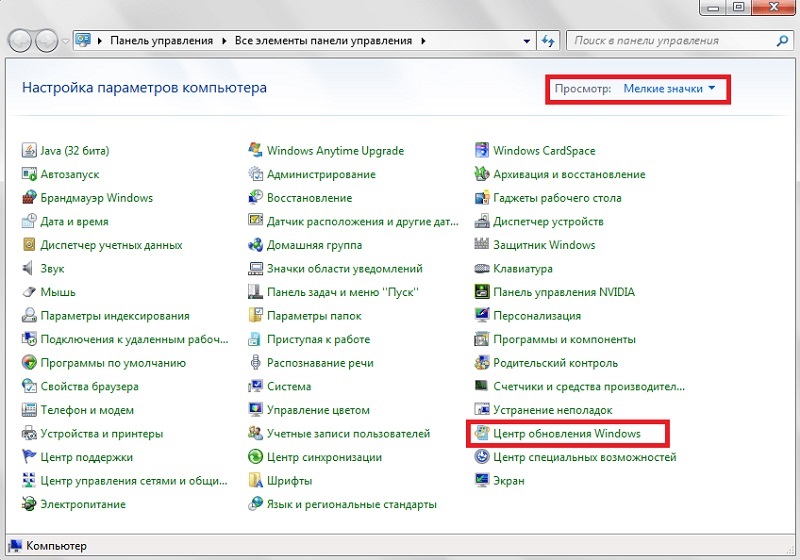
- Sección "Configuración de parámetros" (a la izquierda).
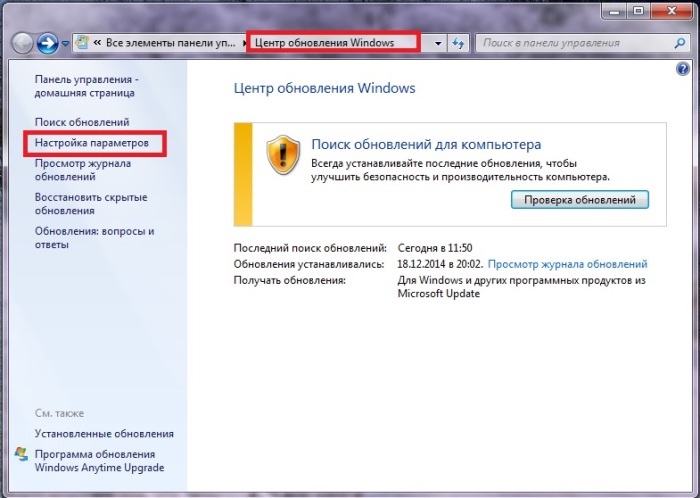
- En la ventana que se abre, encuentre la lista que cae de "importante".
- Necesita el significado "No verifique la disponibilidad de actualizaciones". Si desea dejar avTosisk, seleccione "Búsqueda, pero la decisión es tomada por el usuario". Guardar los cambios y realizar un reinicio.
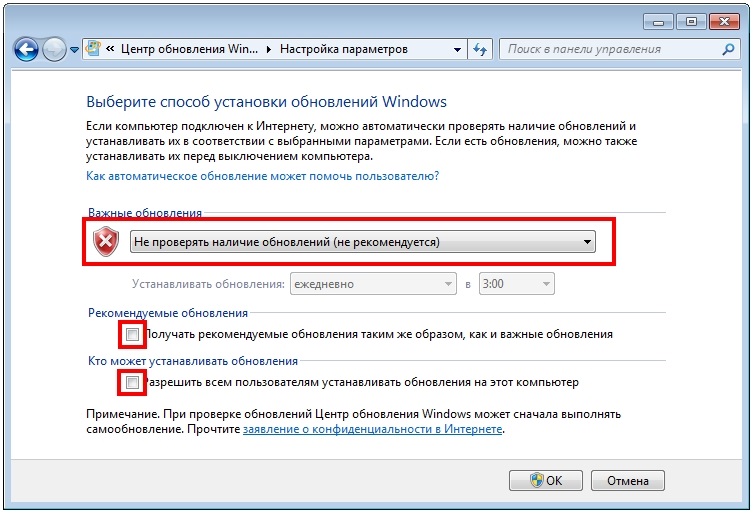
Después de eso, buscará e instalará actualizaciones usted mismo. Para hacer esto, en el centro de la actualización de Windows, haga clic en "Buscar".
Windows 10
En Windows 10, esto se hace de manera diferente.
- Inicio - Parámetros.
- "Actualización y seguridad".
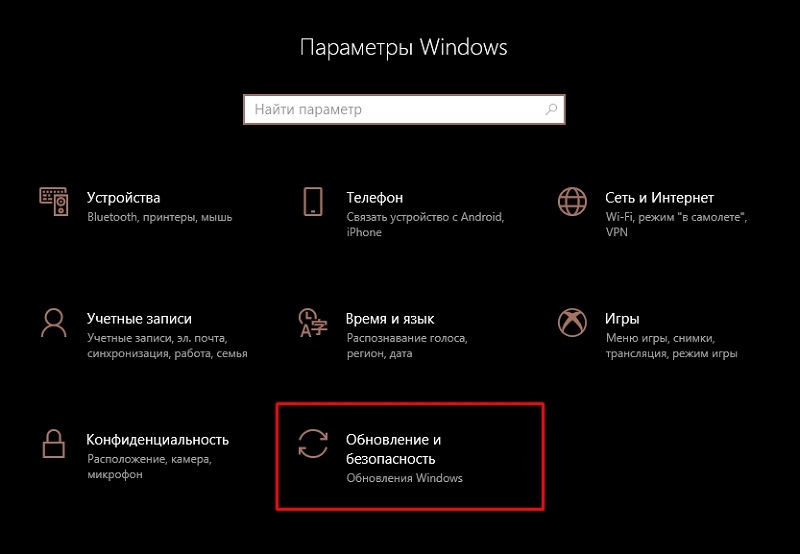
- "Opciones adicionales".
- Coloque una casilla de verificación en el chekbox "Postpine".

- Haga clic en el enlace "Elija cómo obtener actualizaciones".
- Transfiera el control deslizante a la posición "OBT".
Ahora las actualizaciones no se colocarán automáticamente, pero esto no significa que no se carguen en absoluto.
Servicios
Aquí hay otra forma de deshabilitar Windows 10, 8 y 7:
- Inicio - Programas - Administración.
- Menú "Servicio". También puede pasar a través del despachador de tareas (Ctrl+Shift+ESC Key Combination, Service Pests).
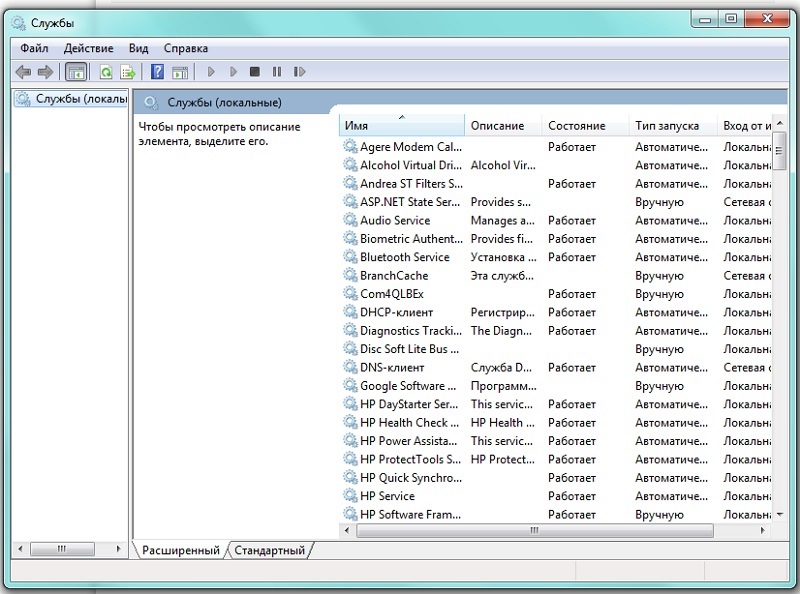
- Para Windows 10, otro método es relevante. Abra el inicio - ejecute (o haga clic en Win+R). En el campo de entrada, escriba "Servicios.MSC "y haga clic en" Aceptar ".
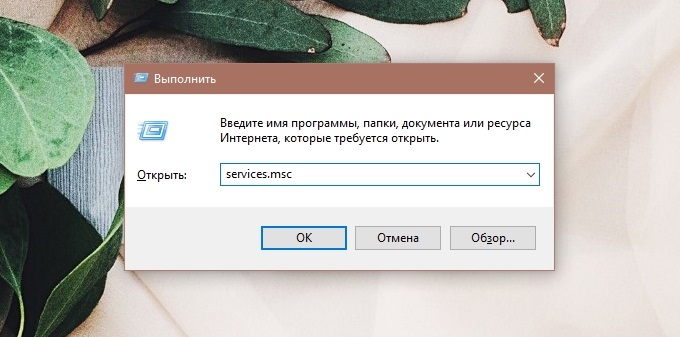
- En la ventana que aparece, desplácese hasta el punto "Actualizar el centro".
- Haga clic en él dos veces.
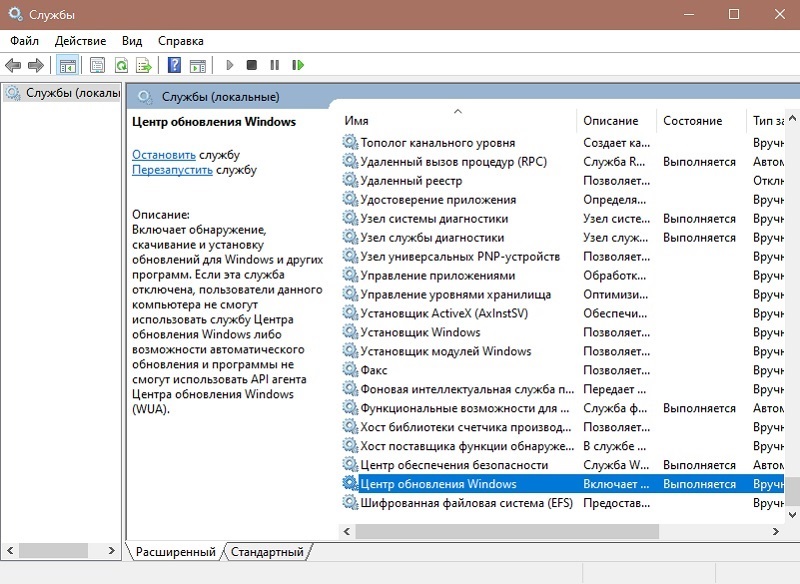
- Haga clic en el botón "Detener".
- En la sección "Tipo de lanzamiento", seleccione "Manualmente" o "Desactivado".
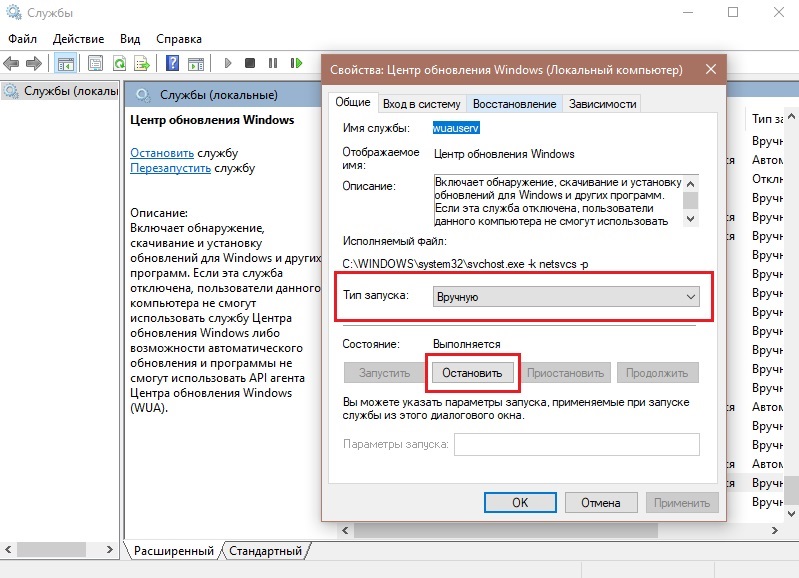
- Guardar los cambios.
- Reinicia la computadora.
Esto prohíbe la carga de nuevos parches. Puede activarlo a través de "servicios".
Usando un bate
Uno de los métodos ligeros efectivos que operan en cualquier versión del sistema operativo es crear un archivo BAT, que es un archivo ejecutable que inicia un equipo junto con el planificador de las tareas que bloqueará la carga del sistema del sistema.
El procedimiento implica las siguientes acciones:
- Creamos un documento de texto en un cuaderno y lo prescribimos:
Net stop wuauserv
Sc config wuauserv start = discapacitado
- Guardamos el archivo indicando cualquier nombre y aplicando la extensión ".Murciélago ".
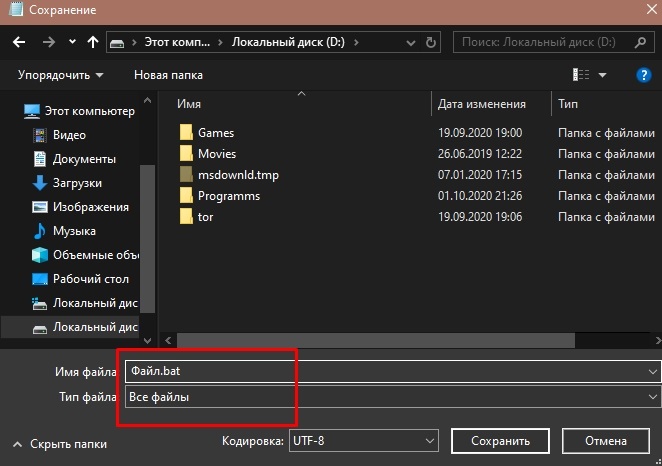
- Desde el menú contextual "Inicio" (PKM) nos movemos al elemento de "Administración de computadora".
- En la lista de la izquierda, seleccione el "Planificador de tareas".
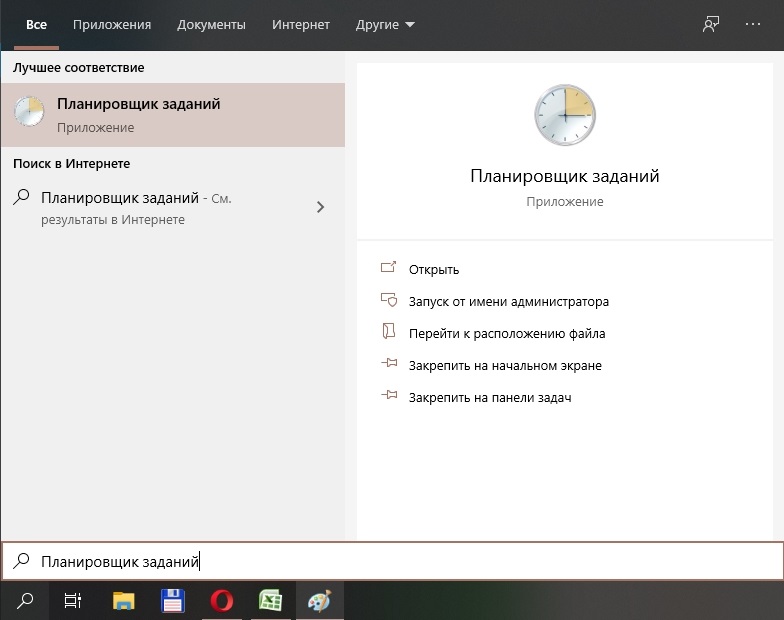
- En el menú de acción a la derecha, haga clic en "Crear una tarea simple".
- Ingrese el nombre y la descripción, haga clic en "Siguiente".
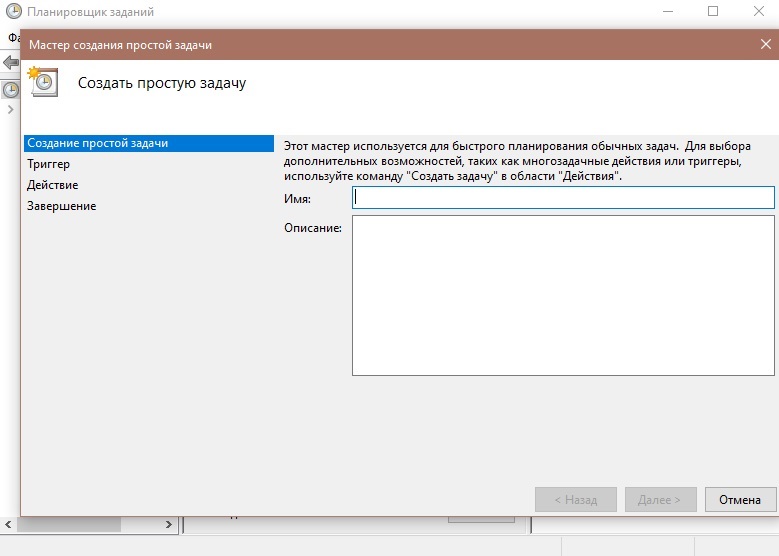
- Ahora necesita prescribir un disparador (indique cuándo llamar a un "Batnik"). Elegiremos entre las opciones disponibles "Al ingresar al diario del evento especificado" y hacer clic en "Siguiente".
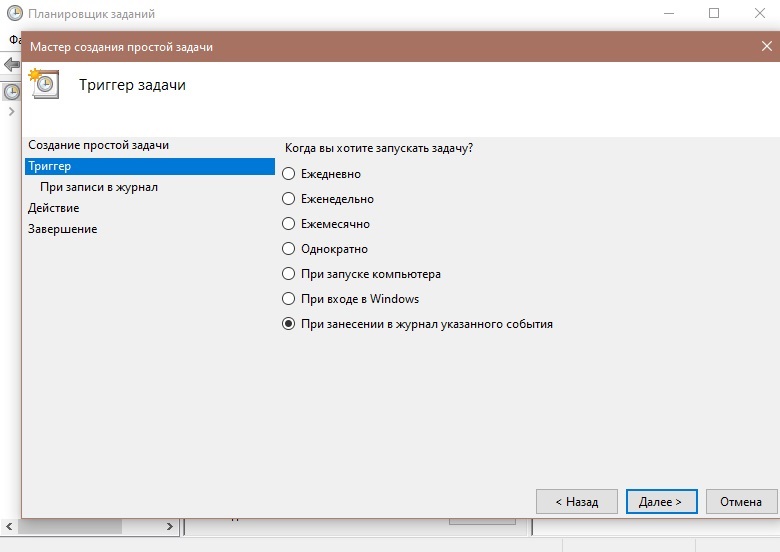
- Indicamos qué registro provoca la operación del gatillo:
Revista: Sistema.
Fuente: Gerente de control de servicio.
Código de evento: 7040.
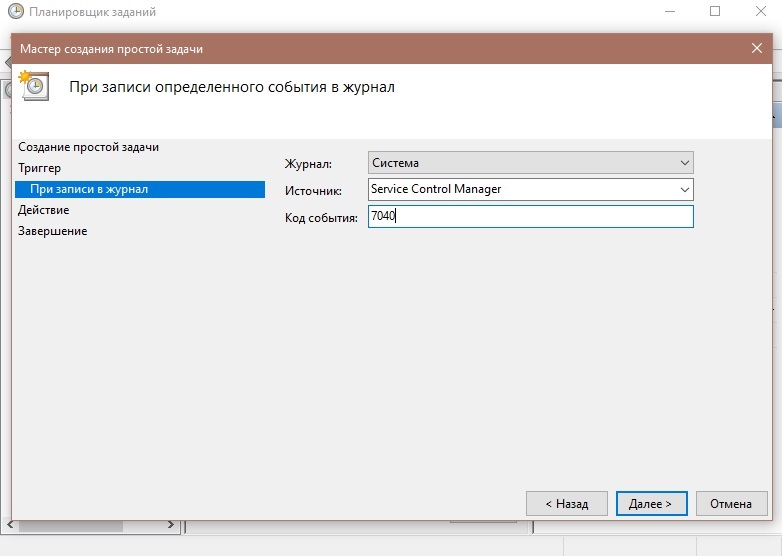
- Elija la acción - "Ejecute el programa", haga clic en "Siguiente".
- Frente al campo vacío "programa o script", haga clic en "Revisión ..." e indique la ubicación del archivo BAT creado anteriormente para que se inicie cada vez que la señal se llena con el sistema. Haga clic en "Siguiente" y "listo".
Ahora el archivo evitará acciones no deseadas, comenzando automáticamente en condiciones dadas.
A través del editor de la política del grupo local
La versión profesional de Windows implica la presencia de una variación más avanzada del registro (para ventanas de inicio, esta posibilidad no está disponible). Para llevar a cabo el procedimiento, realizamos lo siguiente:
- Ejecute la herramienta (por medio de la consola "realizar" (win+r) y comando Gpedit.MSC u otro método conveniente).
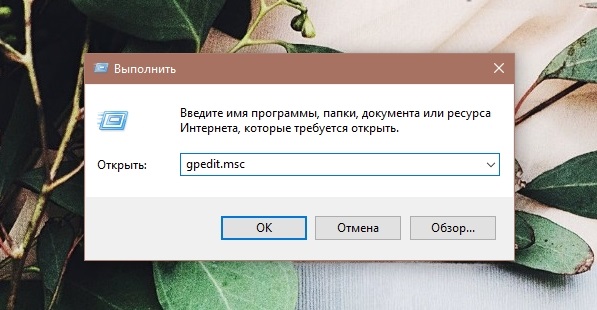
- Vamos a la rama "Configuración de la computadora" - "Plantillas administrativas" - "Componentes de Windows" - "Windows Update Center". Aquí encontramos la línea "Configuración de actualización automática" y un mouse de doble clic, abre una ventana con la configuración.
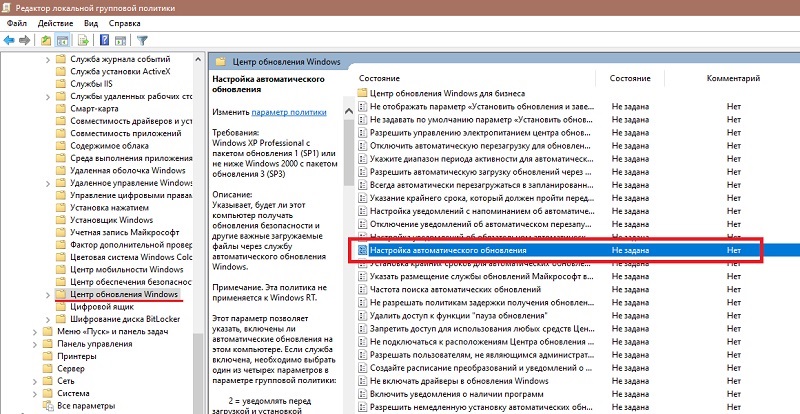
- Coloque el marcador cerca del valor "deshabilitado" y use los parámetros.
Usando una conexión límite
Esta oportunidad se puede usar para desactivar las actualizaciones de carga, porque si la red Wi-Fi está configurada como una conexión con un plan de tarifa límite, el sistema operativo no lleva a cabo la carga automática de paquetes. El método es aplicable para todas las ediciones, mientras que a partir de la actualización de abril de 2017, aún se instalarán docenas de algunos paquetes. Para llevar a cabo el procedimiento, utilizamos los "parámetros" del equipo diseñados para reemplazar en el "Panel de control" de Windows 10. Realizamos pasos:
- Vamos a "parámetros" (por ejemplo, desde el botón de inicio), abrimos la sección "Red e Internet".
- Vamos a la subsección "Wi-Fi" y en el área correcta de la ventana, haga clic en "Gestión de redes famosas".
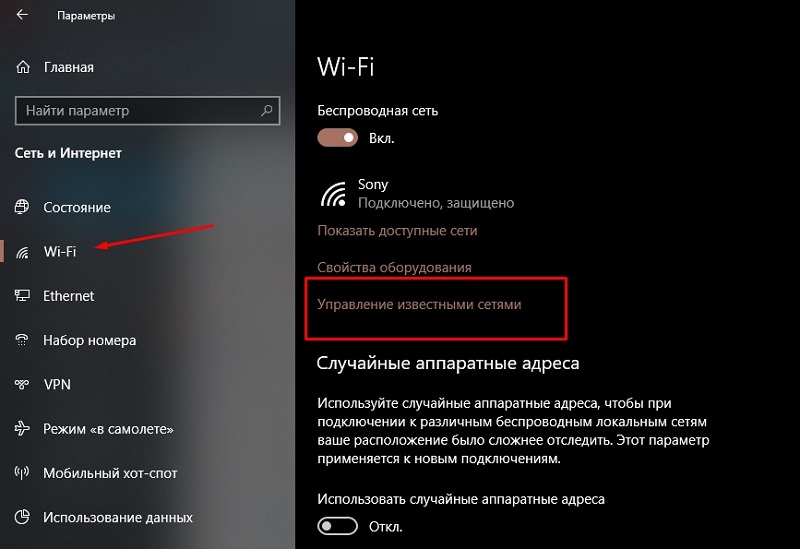
- Elegamos en la red deseada en la lista y haga clic en "Propiedades".
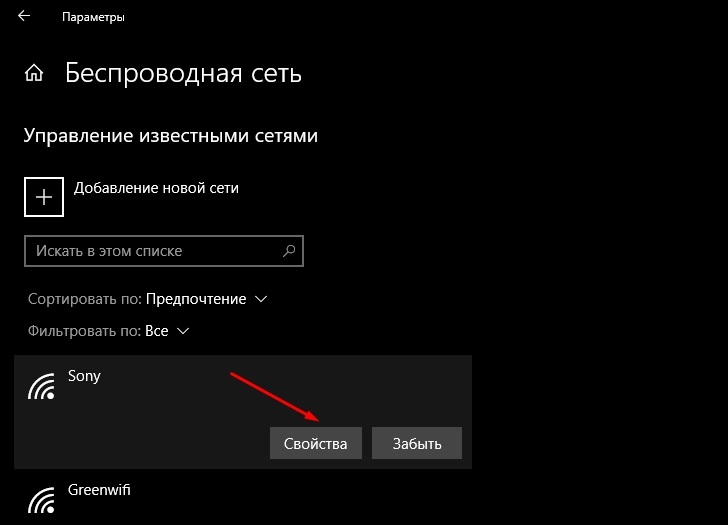
- En la unidad de "conexión de límite", encendemos la opción moviendo el interruptor de palanca a la posición apropiada.
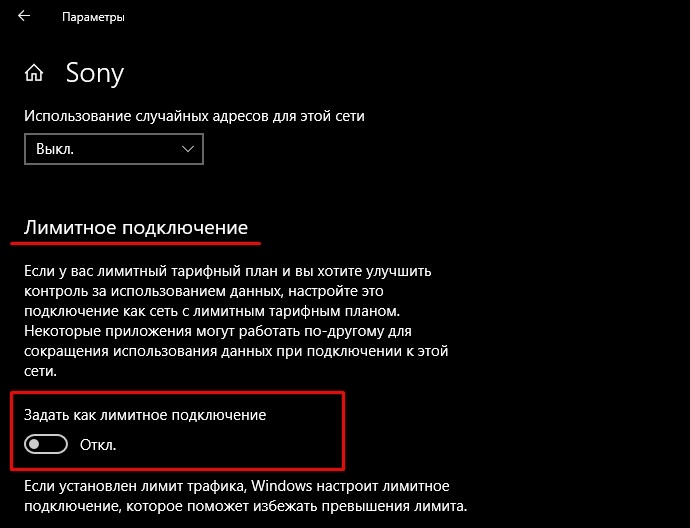
Desconectar la instalación de una actualización específica
A veces, el usuario debe eliminar la instalación de un paquete determinado, por ejemplo, provocando el funcionamiento incorrecto del sistema operativo, para el cual puede aplicar la aplicación oficial de Microsoft u ocultar actualizaciones de actualizaciones. Realizamos acciones:
- Software lento del recurso oficial de Microsoft.
- Ejecute la herramienta, haga clic en "Siguiente", seleccione "Ocultar actualizaciones".
- Ahora elegiremos las actualizaciones, cuya instalación queremos prohibir. Haga clic en "Siguiente" y espere el final del proceso.
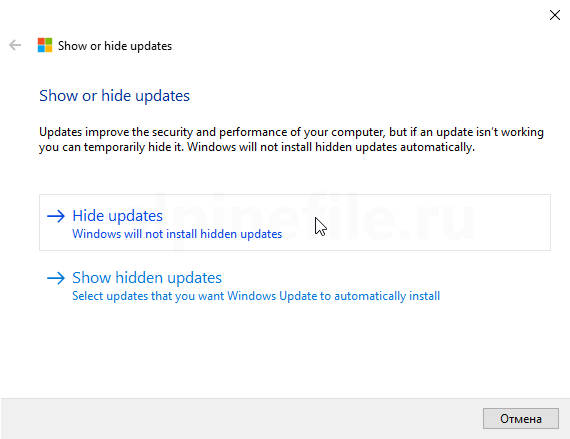
Los paquetes seleccionados en la lista no se cargarán, pero si cambió de opinión o marcó por error los datos, debe volver a la herramienta y seleccionar el elemento: "Mostrar actualizaciones ocultas", eliminando la nota de la actualización seleccionada.
Programas de actualización de Windows
Para prohibir la carga automática de actualizaciones instaladas en la computadora, a contrario a su deseo, puede usar un software especial.
O&O Shutup10
Uno de estos software es O&A Shutup10: en la aplicación es necesario activar dos puntos responsables de desconectar la renovación automática automática, aplicar cambios y reiniciar.
Gane el desactivador de actualizaciones
Otra opción es el programa Win ACTUALTATATS Disable, que ayudará a deshabilitar fácilmente las actualizaciones de Windows. Al descargar el software a la computadora, en la ventana de la aplicación, simplemente marque la opción "Desactivar las actualizaciones de Windows" y haga clic en "Aplicar ahora" para aplicar los parámetros.
Bloqueador de actualizaciones de Windows
Otra pequeña utilidad portátil se llama bloqueador de actualizaciones de Windows (puede funcionar con unidades externas). Es fácil desactivar el servicio de actualización de Windows en dos clics a través del software.
Ashampoo antisy
La utilidad implica el establecimiento de una prohibición de la recopilación de datos, mientras que no solo se deshace de los procesos de espionaje, sino que también gestiona actualizaciones. Al mover el interruptor de palanca a una posición inactiva, puede apagar los puntos de la lista (actualización automática de los componentes del sistema, controladores, etc. D.).
W10PRIVACIÓN
El W10Privacy será una excelente opción: el programa no solo le permitirá desactivar la renovación automática, sino que también proporcionará datos sobre las actualizaciones ya establecidas que pueden deshabilitarse o eliminar temporalmente.
Destruir el espionaje de Windows 10
Solución de software simple, a través de la funcionalidad de la cual puede deshabilitar la carga de paquetes. En la ventana de la aplicación, deberá cambiar a la pestaña "Utilidad" y en el punto "Update" de Windows "para desactivar la actualización del sistema, haciendo clic en" Desactivar Windows Update ".
Sin embargo, descubrió cómo deshabilitar la actualización automática de Windows 10, las actualizaciones aún deben instalarse. Sin ellos, el sistema operativo funcionará inestable, porque las "vulnerabilidades" se eliminan con ellos: agujeros en seguridad.
- « Cómo configurar el programa SOPCast y usarlo correctamente
- Eliminación remota de datos personales en un teléfono inteligente perdido »

